这几天一些人在使用MicrosoftOfficeVisio的时候,问其中是怎么把文件输出为高像素jpg图片的?今日在这小编就为你们带来了MicrosoftOfficeVisio把文件输出为高像素jpg图片的详细操作步骤。我们先打......
2022-05-07 87 Visio把文件输出为高像素jpg图片
Microsoft Office Visio中是如何绘制五星红旗图形呢?以下就为各位带来了Microsoft Office Visio绘画五星红旗图形的具体操作流程。
首先我们打开Microsoft Office Visio软件。直接创建基本框图。
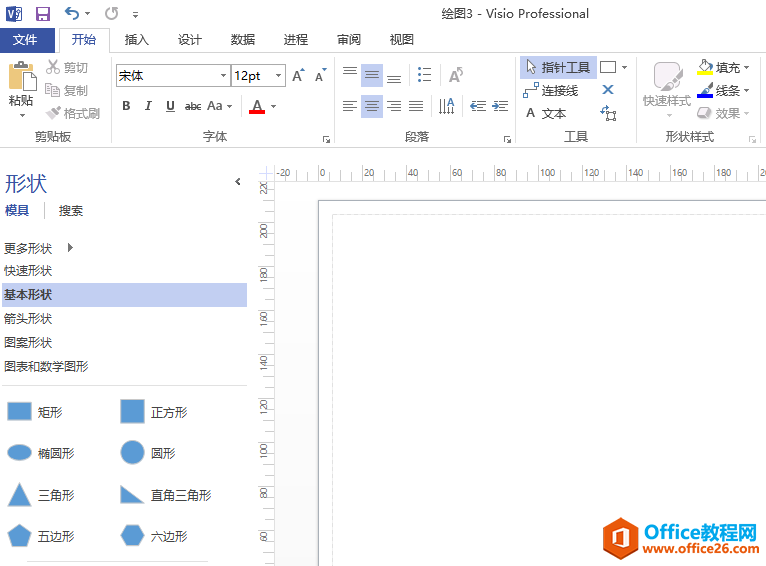
然后在左侧可以看到基本形状等信息,首先在左侧拖动一个矩形图到中间的制图区。
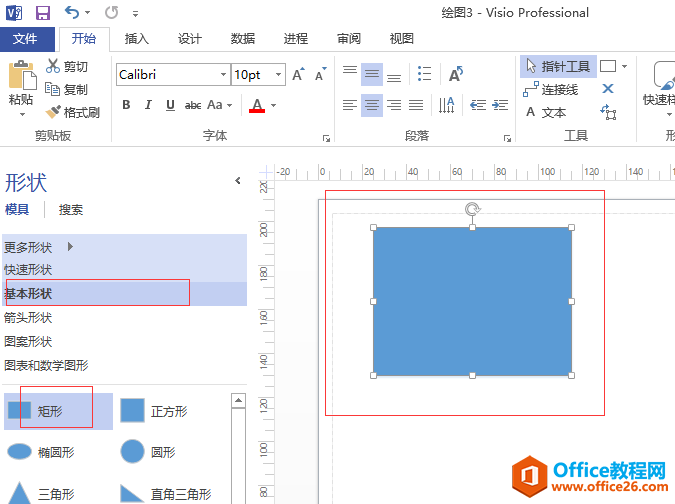
接着选择这个矩形,然后选择样式—填充—红色。
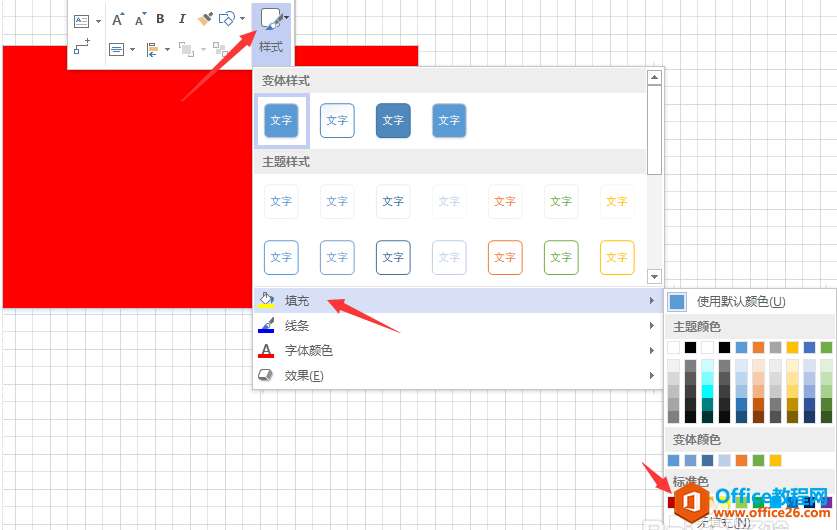
从左侧的形状中找到五角星,拖至中间的制图区。
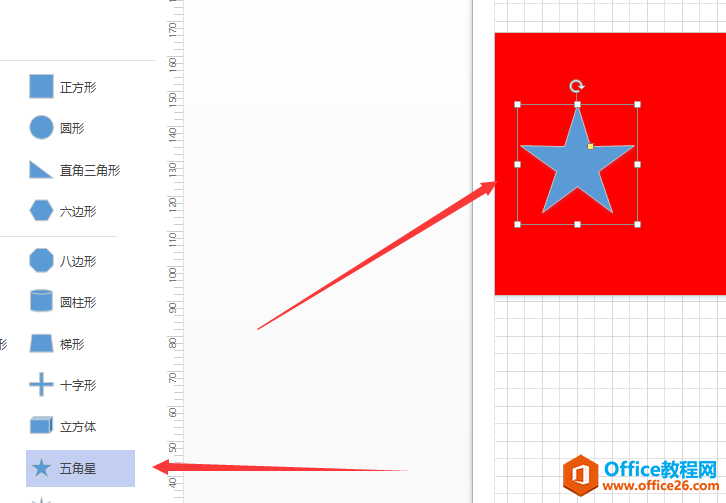
这时选择这个五角星,同样通过填充颜色,选择样式—填充—黄色。
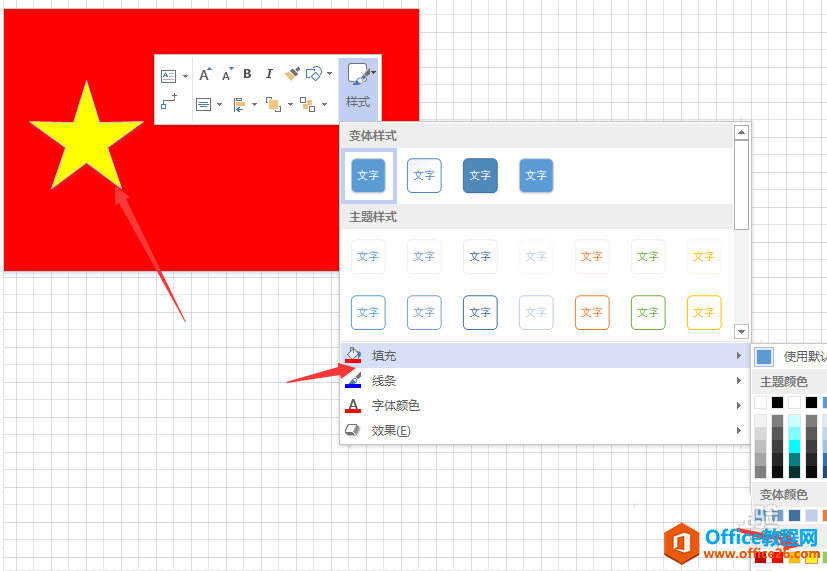
在文件的左边底部有一个状态栏,宽度高度和角度都有,点击一个宽度,跳出一个大小和位置的选项界面,可以输入自己需要的尺度。
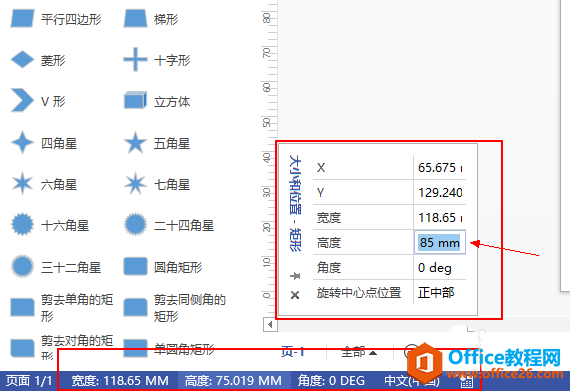
最后我们复制四个小红角星,都是黄色底。完成了一个简单的图。

标签: Visio绘画五星红旗图形
相关文章

这几天一些人在使用MicrosoftOfficeVisio的时候,问其中是怎么把文件输出为高像素jpg图片的?今日在这小编就为你们带来了MicrosoftOfficeVisio把文件输出为高像素jpg图片的详细操作步骤。我们先打......
2022-05-07 87 Visio把文件输出为高像素jpg图片

Visio的新用户们,并不熟悉其中连接符在什么位置?今天在此文章中就带来了MicrosoftOfficeVisio找到连接符位置的详细操作过程。我们先打开MicrosoftOfficeVisio软件,在绘图区中添加两个形状。然......
2022-05-07 150 Visio找到连接符位置

怎么绘制大括号等特殊符号的?今日在这里小编就为你们带来了MicrosoftOfficeVisio绘制大括号等特殊符号的详细操作流程。我们需要先打开MicrosoftOfficeVisio软件,创建基本流程图。然后进入正文......
2022-05-07 481 Visio绘制大括号等特殊符号

一些用户在使用MicrosoftOfficeVisio的时候,不是很熟悉其中是怎么合并图形的?本期为你们带来的内容就讲述了MicrosoftOfficeVisio合并图形的详细操作流程。首先我们打开MicrosoftOfficeVisio软件,选......
2022-05-07 305 Visio合并图形

一些用户在使用MicrosoftOfficeVisio的时候,想要绘制办公室平面图,你们知道怎么绘制的吗?以下内容就为你们带来了MicrosoftOfficeVisio绘制办公室平面图的具体操作方法。我们需要先打开Micros......
2022-05-07 334 Visio绘制办公室平面图